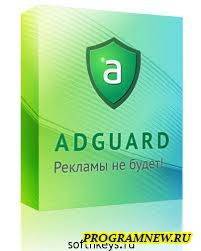ИНДИКАТОР ПИТАНИЯ МИГАЕТ СИНИМ
Когда индикатор питания мигает синим цветом, даже если принтер не используется, принтер встряхивает чернильницы. Это занимает от 10 секунд до 3 минут. Откройте ссылку и ознакомьтесь более детально с проблемами, которые могут возникнуть.
| Количество вспышек / Причина | Экшен |
|---|---|
| Две вспышки: Бумага не подается в задний лоток. | Загрузите фотобумагу в задний лоток и нажмите кнопку ВОЗОБНОВЛЕНИЯ/ОТМЕНЫ. |
| Три вспышки: Передний лоток или передняя опора подачи закрыты./Замятие бумаги. | Если передний лоток закрыт, откройте его. Принтер возобновляет печать. Если при печати из переднего лотка передняя опора подачи закрыта, откройте ее и нажмите кнопку ВОЗОБНОВЛЕНИЯ /ОТМЕНЫ на принтере. Если ошибка по-прежнему сохраняется при открытии переднего лотка или подставки для передней подачи, возможно, бумага застряла. Извлеките замятую бумагу, повторно загрузите бумагу в принтер, а затем нажмите кнопку ВОЗОБНОВЛЕНИЯ/ ОТМЕНЫ. |
| Четыре вспышки: Чернильный резервуар установлен неправильно./ Возможно, закончились чернила. |
Закройте верхнюю крышку после замены чернильницы, чтобы возобновить печать. Если печать выполняется и вы хотите продолжить печать, нажмите кнопку ВОЗОБНОВИТЬ / ОТМЕНИТЬ при установленном чернильном баке. Затем печать может быть продолжена в условиях отсутствия чернил. Замените пустой чернильный резервуар сразу после печати. Принтер может быть поврежден, если печать будет продолжена в условиях отсутствия чернил.
|
| Пять вспышек: Печатающая головка не установлена./Печатающая головка неисправна. | Для установки печатающей головки следуйте указаниям, приведенным в руководстве по установке. Если печатающая головка уже установлена, извлеките печатающую головку один раз, а затем установите ее на место. Если ошибка все еще не устранена, возможно, печатающая головка повреждена. Обратитесь в сервисный центр. |
| Шесть вспышек: Внутренняя крышка открыта. | Если при запуске печати на бумаге внутренняя крышка открыта, закройте внутреннюю крышку, затем нажмите кнопку ВОЗОБНОВЛЕНИЯ / ОТМЕНЫ на принтере. |
| Семь вспышек: Чернильный резервуар установлен неправильно. |
Убедитесь, что чернильницы установлены в соответствующие положения. |
| Восемь вспышек: Поглотитель чернил почти заполнен. | Поглотитель чернил почти заполнен. Нажмите кнопку ВОЗОБНОВЛЕНИЯ / ОТМЕНЫ принтера, чтобы продолжить печать. Обратитесь в сервисный центр. |
| Девять вспышек: Принтер не получил ответа от цифровой камеры. / Подключенная цифровая камера или цифровая видеокамера несовместимы с этим принтером. |
|
| Десять вспышек: Передний лоток установлен в неправильное положение./ Передний лоток был перемещен во время печати. | При печати из заднего лотка верните передний лоток в нормальное положение для печати, убедитесь, что в задний лоток загружена бумага, затем нажмите кнопку ВОЗОБНОВЛЕНИЯ / ОТМЕНЫ на принтере, чтобы возобновить печать. Подробные сведения о том, как вернуть передний лоток в нормальное положение для печати, см. в разделе Загрузка бумаги. Если вы переместили передний лоток во время печати, верните передний лоток в правильное положение, затем нажмите кнопку ВОЗОБНОВЛЕНИЯ / ОТМЕНЫ на принтере и повторите попытку печати. |
| Одиннадцать вспышек: Сбой автоматического выравнивания печатающей головки./ Настройка размера страницы не соответствует размеру бумаги, загруженной в принтер. | При выполнении автоматического выравнивания печатающей головки:
После выполнения вышеуказанных мер, если проблема сохраняется после повторного выравнивания печатающей головки, нажмите кнопку ВОЗОБНОВИТЬ / ОТМЕНИТЬ, чтобы устранить ошибку, а затем выполните выравнивание печатающей головки вручную. При печати проверьте рисунок сопла или выполните выравнивание печатающей головки вручную: Загружена бумага, отличная от формата A4/Letter. Нажмите кнопку ВОЗОБНОВЛЕНИЯ /ОТМЕНЫ на принтере, чтобы устранить ошибку, и загрузите обычную бумагу формата A4 / Letter в задний лоток. Затем повторите попытку. При выполнении обычного задания на печать:
|